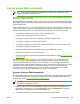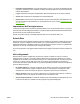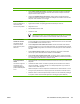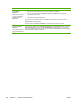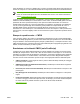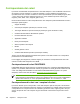HP Color LaserJet 4700 - User's Guide
Uso di Software HP Easy Printer Care
Il programma Software HP Easy Printer Care è un'applicazione che è possibile utilizzare per le seguenti
operazioni:
●
Visualizzazione delle informazioni sull'uso del colore
●
Controllo dello stato della stampante
●
Controllo dello stato dei materiali di consumo
●
Impostazione di notifiche
●
Accesso agli strumenti di risoluzione dei problemi e di manutenzione.
È possibile utilizzare Software HP Easy Printer Care quando la stampante è direttamente connessa al
computer o a una rete. Per utilizzare Software HP Easy Printer Care, è necessario eseguire
l'installazione completa del software. Per ulteriori informazioni, vedere
http://www.hp.com/go/
easyprintercare.
Nota Non è necessario l'accesso a Internet per aprire e utilizzare Software HP Easy Printer
Care. Tuttavia, se si seleziona un collegamento basato sul Web, per visualizzarne il sito associato
è necessario disporre dell'accesso a Internet.
Sistemi operativi supportati
Software HP Easy Printer Care è compatibile con Windows 2000, Windows XP e Windows 2003 server.
Per utilizzare Software HP Easy Printer Care
Per aprire Software HP Easy Printer Care, utilizzare uno dei seguenti metodi:
●
Nel menu Start/Avvio selezionare Programmi, HP Easy Printer Care, quindi Start HP Easy
Printer Care (Avvia HP Easy Printer Care).
●
Nella barra delle applicazioni/barra delle operazioni di Windows (nell'angolo inferiore destro del
desktop), fare doppio clic sull'icona di Software HP Easy Printer Care.
●
Fare doppio clic sull'icona del desktop.
Sezioni di Software HP Easy Printer Care
Software HP Easy Printer Care contiene le sezioni descritte nella tabella seguente.
Sezione Descrizione
Scheda Panoramica
Contiene le informazioni
di base sullo stato della
stampante.
●
Elenco Device (Periferiche): mostra le stampanti che è possibile selezionare.
●
Sezione Stato periferica: visualizza le informazioni sullo stato della stampante. In questa
sezione sono illustrate le diverse condizioni di notifica della stampante, ad esempio in caso di
cartucce di stampa esaurite. Inoltre vengono visualizzate le informazioni di identificazione della
periferica, i messaggi del pannello di controllo e i livelli delle cartucce di stampa. Una volta
risolto un problema con la stampante, fare clic sul pulsante
per aggiornare la sezione.
156 Capitolo 5 Gestione della stampante ITWW